| Wir bemühen uns, unsere Website in so vielen Sprachen wie möglich zu lokalisieren, doch diese Seite wird zur Zeit maschinell per Google Translate übersetzt. | schliessen |
-
-
Produkte
-
Ressourcen
-
Support
-
Unternehmen
-
Anmeldung
-
ReviverSoft
Answers
Erhalten Sie Antworten von unserer
Gemeinschaft von Computer-Experten-
Startseite
-
Ressourcen
-
Fragen & Antworten
- Rolled zurück zu Windows 8.1, aber Sie Setup für MS Office 2013 ist nicht installiert zu werden. Er sagt, Überprüfen Sie Ihre OS ver
Rolled zurück zu Windows 8.1, aber Sie Setup für MS Office 2013 ist nicht installiert zu werden. Er sagt, Überprüfen Sie Ihre OS ver
 mir gefällt diese Frage0 Gefällt mirFolgenWindows-Version ist jetzt 8.1, aber es sollte noch kompatibel sein.
mir gefällt diese Frage0 Gefällt mirFolgenWindows-Version ist jetzt 8.1, aber es sollte noch kompatibel sein.
Ohne MS Office 2013 kann ich keine Arbeit verrichten.Betriebssystem:Diese Frage beantwortenbeste AntwortHallo Daan,
Der einfachste Weg, um herauszufinden, ob Sie haben Click-to-Run oder nicht die bereits installierten Windows-Updates zu überprüfen. Wenn es aktualisiert jede Büro sichtbar dann haben Sie die "normalen" Installation. Wenn es nicht dann sind, haben Sie Click-To-Run.
Haben Sie versucht, die installatie exe als Administrator ausgeführt wird?
So in der EXE - Rechts klicken und "Ausführen als Administrator". Bitte deaktivieren Sie Malwarebytes während der Installation.
Wenn es immer noch nicht funktioniert, können Sie die folgenden Korrekturen versuchen MS Office 2013 auf Ihrem PC zu installieren:
Fix 1: Installieren Sie Office auf einem PC über das Home Use Program
- Zum microsofthup.com .
- Wählen Sie die Bestellverlauf Link in der rechten oberen Ecke der Seite.
- Geben Sie die geschäftliche E-Mail-Adresse, die Sie verwendet Büro zu kaufen. Dies wird eine E-Mail an sich selbst senden, die einen Link zu Ihrer Bestellung Geschichte enthält.
- In der E-Mail die Sie erhalten, wählen Sie den Link Ihrer Bestellung Geschichte anzusehen.
- Auf der Webseite Bestellverlauf, wählen Sie Ihre Auftragsnummer.
- Auf der Webseite des Bestelldetails, wählen Sie die Schaltfläche Installieren für Office, Visio oder Project.
Mit dem Standard-Office 2016 installiert die 32-Bit-Version von Office.
Da jedoch viele neue PCs 64-Bit-Versionen von Windows ausgeführt werden, ist es wichtig, zu entscheiden, ob die 64-Bit-Version von Office zu installieren oder weiterhin 32-Bit zu verwenden.
Sie können keine 64-Bit-Versionen von Office Side-by-Side mit 32-Bit-Versionen Office-oder 32-Bit-Einzel Office-Anwendungen, wie zum Beispiel die 32-Bit-Version von Visio oder Project installieren. Ebenso können Sie keine 32-Bit-Seite-an-Seite installieren mit 64-bit.
Zum Beispiel, wenn Sie zuvor installiert die 32-Bit-Version von Office 2013, und Sie wollen die 64-Bit-Version von Office 2016 zu installieren, müssen Sie zuerst die 32-Bit-Version deinstallieren.
Beginnen Sie die Installation von Office- Zum www.office.com/myaccount~~V . Wenn Sie nicht bereits mit dem Microsoft-Konto im Zusammenhang mit Ihrer Kopie von Office zu tun, dass jetzt angemeldet. Wenn Sie sich mit einem anderen Konto angemeldet sind, melden Sie sich von diesem und melden Sie sich dann wieder mit dem richtigen Konto Microsoft.
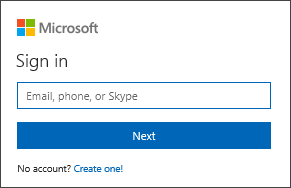
- Wählen Sie Sprache und Optionen installieren. (Für ein Office 2013 installieren, wählen Sie Zusätzliche Optionen installieren und dann überspringen zu Schritt 4).

- Auf der Sprache und Optionen Seite zu installieren, wählen Sie den Link, Optionen Zusätzliche installieren.
- In den anderen Versionen von Office Abschnitt, wählen Sie Office - 64-Bit aus der Dropdown-Liste, und wählen Sie dann Installieren.
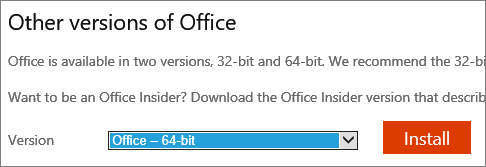 HINWEIS: Wenn Sie eine Meldung erhalten, die sagt: "Stop, sollten Sie Office installieren warten bis 2016" bedeutet Büro ein Kompatibilitätsproblem mit etwas anderem auf Ihrem Computer installiert erkannt. Wählen Sie den Link , warum in der Fehlermeldung erfahren, oder siehe Fehlerbehebung Abschnitt weiter unten.
HINWEIS: Wenn Sie eine Meldung erhalten, die sagt: "Stop, sollten Sie Office installieren warten bis 2016" bedeutet Büro ein Kompatibilitätsproblem mit etwas anderem auf Ihrem Computer installiert erkannt. Wählen Sie den Link , warum in der Fehlermeldung erfahren, oder siehe Fehlerbehebung Abschnitt weiter unten. - Je nach Browser gehen Sie auf die Pop-up-installieren, die am unteren Rand der Seite angezeigt wird, und klicken Sie auf Ausführen (in Internet Explorer), Setup (in Chrome) oder Datei speichern (in Firefox).

- Ihre installieren ist beendet, wenn Sie den Satz zu sehen, "Du bist fertig! Büro installiert ist jetzt" und eine Animation spielt, Ihnen zu zeigen, wo Office-Anwendungen auf Ihrem Computer zu finden. Folgen Sie den Anweisungen im Fenster, zum Beispiel Klicken Sie auf Start> Alle Apps zu sehen, wo Ihre Anwendungen sind, und wählen Sie Schließen.

- Starten Sie ein Office-Anwendung sofort mit einer App wie Word oder Excel zu öffnen. In den meisten Fällen wird von Office aufgerufen, wenn Sie eine Anwendung zu starten und nach den Lizenzbedingungen, indem Sie auf Akzeptieren zustimmen.
- Amt könnte automatisch aktivieren. Wenn Sie das Microsoft Office-Aktivierungs-Assistenten zu sehen, folgen Sie den Anweisungen Büro zu aktivieren. Wenn Sie Hilfe benötigen, finden Sie aktivieren Office 365, Office - 2016 oder Office 2013 .

Grüße,
Lokesh
Es gibt noch keine Antworten.
Willkommen bei Reviversoft Answers
ReviverSoft Antworten ist ein Ort, jede Frage haben Sie über Ihren Computer und lassen Sie es von der Fachwelt beantwortet fragen.Könnt Ihr eure Fragen
Stellen Sie Ihre Frage an die Gemeinde jetztÄhnliche Fragen
Ich habe Driver Reviver seit Januar 2013 hatte gerade erst begonnen, und es gibt mir diese Fehlermeldung heute am 6. Oktober 2013.ANTWORTEN ANZEIGEN19Vollständige Frage zeigenapparemment vous ne pouvez corriger que 10 erreursANTWORTEN ANZEIGEN9Vollständige Frage zeigengießen désactiver la mémoire virtuelle: Clic droit sur ordinateur "Propriétés" Ensuite "paramètres système Avances". Dans la partie Performances, Clique sur Paramètres. Dans l'onglet avancé de Aufführungen, partie "Mémoire virtuelle" Clique sur-Modifikator Ça va afficher quelle quantité de mémoire et à quel virtuelle endroit ... si c'est sur C:, Clique sur la ligne C: et choisis "aucun fichier d'échange" puis definir Ferme de validant par OK, OK Appliquer et la redémarre MaschineANTWORTEN ANZEIGEN1Vollständige Frage zeigenHaben Sie Probleme mit Ihrem PC?Führen Sie mit einen kostenlosen PC-Scan durch Driver Reviver jetzt.HerunterladenKostenlosen Scan startenUnternehmen| Partner| EULA| Rechtlicher Hinweis| Meine Informationen nicht verkaufen/teilen| Meine Cookies verwaltenCopyright © 2025 Corel Corporation. Alle Rechte vorbehalten. Nutzungsbedingungen | Privatsphäre | Cookies -
